Instagram là một trong những mạng xã hội phổ biến nhất hiện nay, cho phép người dùng chia sẻ ảnh, video, tin nhắn và nhiều hơn nữa. Tuy nhiên, có những lý do mà bạn muốn xóa tài khoản Instagram của mình. Nhưng nếu bạn quên mật khẩu của mình, bạn có thể gặp khó khăn trong việc xóa tài khoản. Vậy làm thế nào để xóa tài khoản Instagram khi quên mật khẩu? Trong bài viết này Phần mềm Marketing sẽ hướng dẫn bạn cách xóa tài khoản Instagram khi quên mật khẩu.
I. Có xóa được tài khoản Instagram khi quên mật khẩu không?

Nếu quên mật khẩu Instagram, bạn không thể xóa tài khoản được. Bạn cần nhập mật khẩu để xác nhận bạn là chủ tài khoản. Đây là quy định chung của các mạng xã hội như Facebook hay Zalo. Vì vậy, bạn phải đặt lại mật khẩu Instagram trước khi xóa tài khoản. Đọc tiếp phần dưới đây để biết cách lấy lại mật khẩu rồi xóa tài khoản nhé!
II. Cách xóa Tài Khoản Instagram khi quên mật khẩu
Để xóa tài khoản Instagram khi quên mật khẩu, bạn hãy làm theo các bước sau:
Bước 1: Đặt lại mật khẩu của bạn.
May mắn là việc đặt lại mật khẩu thường khá dễ. Để đặt lại mật khẩu, bạn hãy mở ứng dụng Instagram trên điện thoại hoặc vào trang đặt lại mật khẩu: https://www.instagram.com/accounts/password/reset/?hl=en. Làm theo các hướng dẫn để nhận liên kết đặt lại mật khẩu được gửi tới điện thoại hoặc email của bạn.
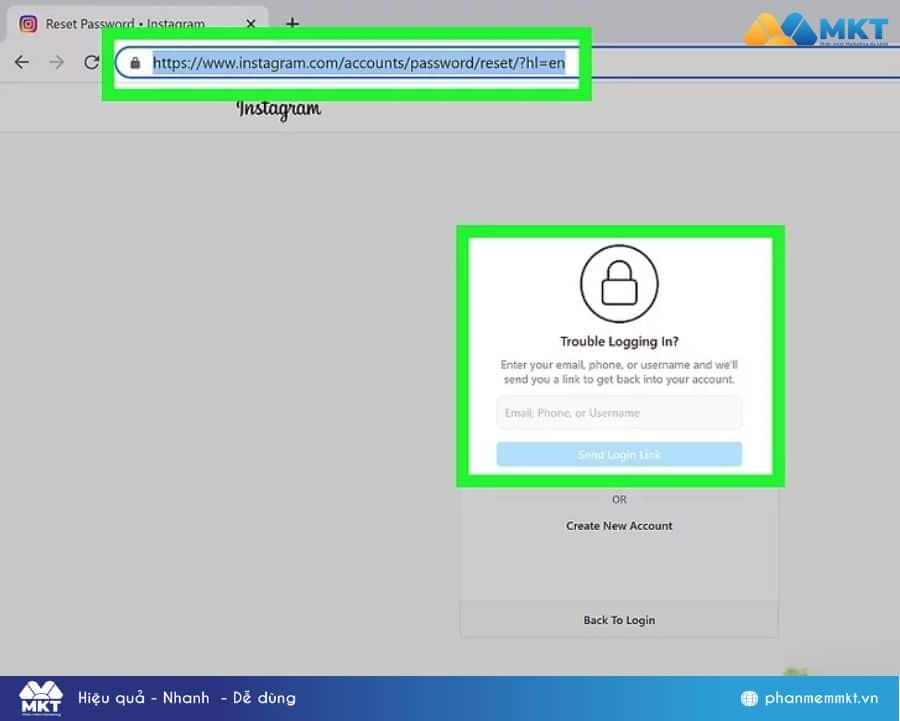
- Nếu bạn dùng ứng dụng trên Android: Chạm Get help logging in (Nhận trợ giúp đăng nhập) bên dưới Login (Đăng nhập). Nhập tên người dùng của bạn, email hoặc số điện thoại mà bạn đã dùng để đăng ký tài khoản Instagram hoặc chạm Log in with Facebook (Đăng nhập vào Facebook). Sau đó, chạm Next (Tiếp theo).
- Trên ứng dụng iPhone: Chọn Forgot password? (Quên mật khẩu?) bên trên Log in, sau đó chọn Username (Tên người dùng) hoặc Phone (Điện thoại). Nhập tên người dùng, số điện thoại hoặc địa chỉ email mà bạn đã dùng để đăng ký, sau đó chạm Next.
- Bạn sẽ nhận được tin nhắn hoặc email với liên kết đặt lại mật khẩu. Làm theo các hướng dẫn trong tin nhắn để tạo mật khẩu mới cho tài khoản của bạn.
Bước 2: Gửi yêu cầu trợ giúp nếu bạn không thể đặt lại mật khẩu.
Nếu bạn hoàn toàn không nhớ ID người dùng hoặc đã mất quyền truy cập số điện thoại hoặc email đã dùng để đăng ký, bạn vẫn có thể khôi phục lại tài khoản bằng cách gửi yêu cầu đến đội ngũ hỗ trợ của Instagram. Cách thực hiện như sau:
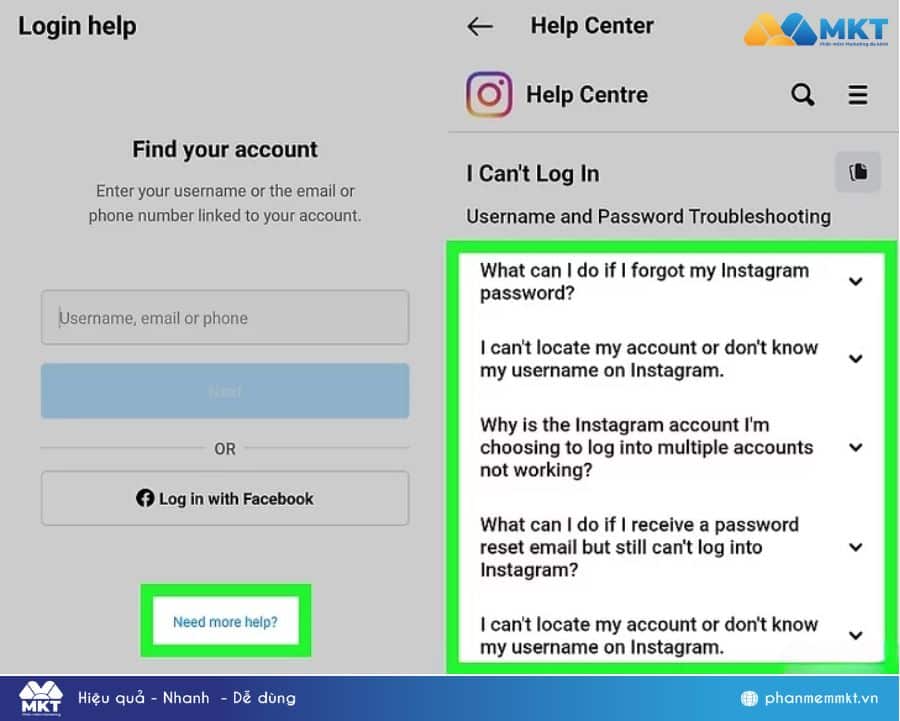
- Mở ứng dụng Instagram và nhập địa chỉ email hoặc số điện thoại mới nhất mà bạn nhớ có liên kết với tài khoản của bạn.
- Chạm Forgot password? hoặc Get help logging in.
- Chọn Need more help? (Cần giúp đỡ thêm?)
- Làm theo các hướng dẫn để gửi yêu cầu hỗ trợ khôi phục quyền truy cập vào tài khoản của bạn.
- Nếu cách này không hiệu quả, bạn có thể thử báo cáo tài khoản của bạn là tài khoản mạo danh để xóa một cách gián tiếp.
Bước 3: Đăng nhập vào trang web Instagram bằng mật khẩu mới của bạn.
Bạn sẽ không thể xóa tài khoản của mình trong ứng dụng Instagram, do đó hãy vào https://www.instagram.com trên máy tính hoặc một trình duyệt di động. Đăng nhập bằng tên người dùng, địa chỉ email, số điện thoại hoặc tài khoản Facebook của bạn, sau đó nhập mật khẩu mới.
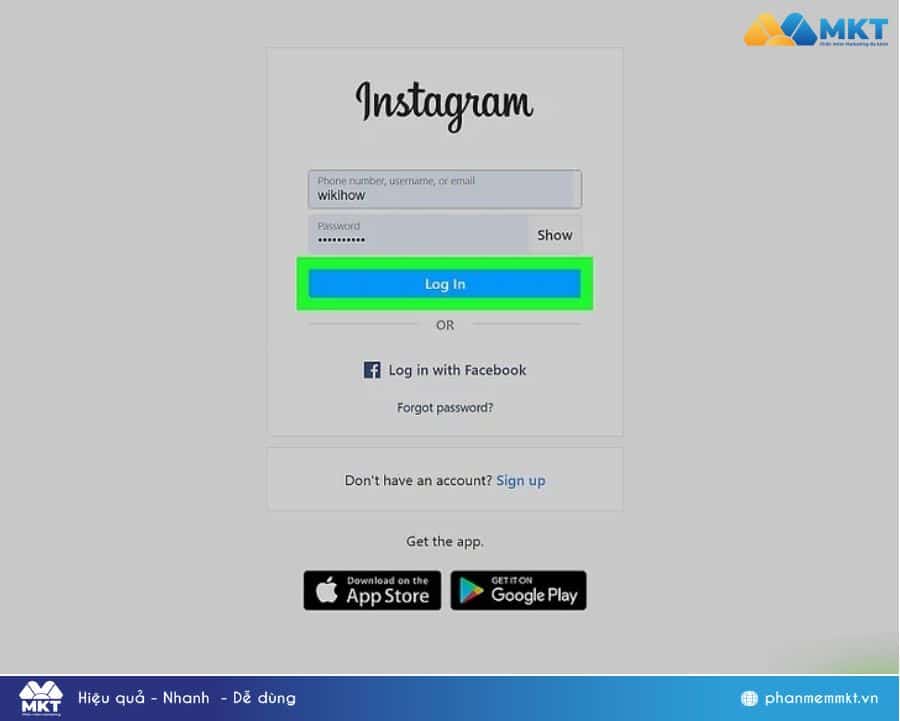
Bước 4: Vào trang “Delete your account” (Xóa tài khoản của bạn).
Khi bạn đã sẵn sàng xóa tài khoản, hãy vào https://www.instagram.com/accounts/remove/request/permanent. Nếu chưa đăng nhập bằng mật khẩu mới, bạn sẽ được nhắc khi đi đến liên kết này.
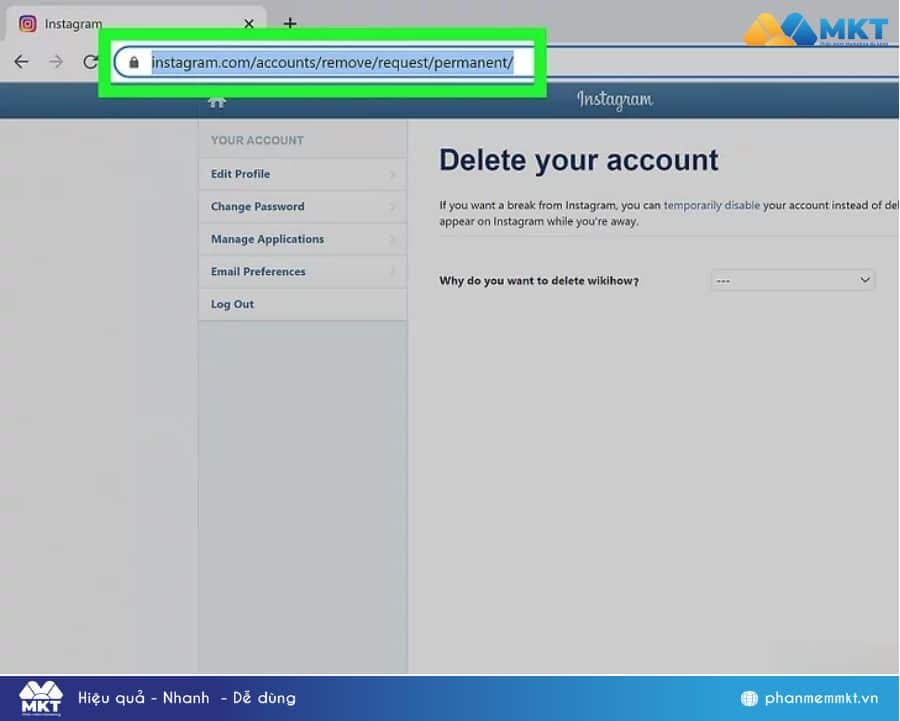
Bước 5: Chọn lý do mà bạn xóa tài khoản.
Khi đã vào trang xóa tài khoản, bạn sẽ thấy câu hỏi Why do you want to delete [your user name]? (Vì sao bạn muốn xóa tài khoản [tên người dùng của bạn]? Nhấp vào menu thả xuống và chọn một lựa chọn phù hợp nhất. Bạn được yêu cầu làm việc này trước khi có thể chuyển sang phần tiếp theo của quá trình xóa tài khoản. Nếu không tìm được lựa chọn nào thích hợp trong menu, bạn có thể chọn Something else (Lý do khác).
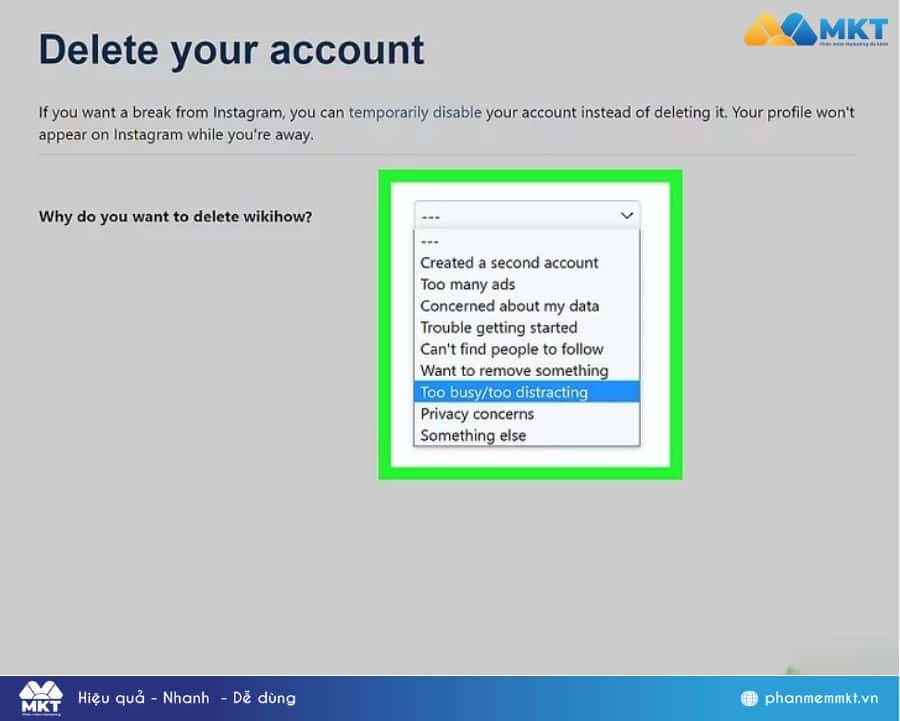
Bước 6: Nhập mật khẩu vào ô văn bản hiện ra.
Gõ mật khẩu mới mà bạn vừa tạo ra. Nếu bạn đã đăng nhập nhưng không biết mật khẩu của mình, bây giờ bạn sẽ có một cơ hội nữa để đặt lại mật khẩu. Nhấp vào Forgot password? bên dưới trường Re-enter your password (Nhập lại mật khẩu của bạn) và làm theo hướng dẫn.
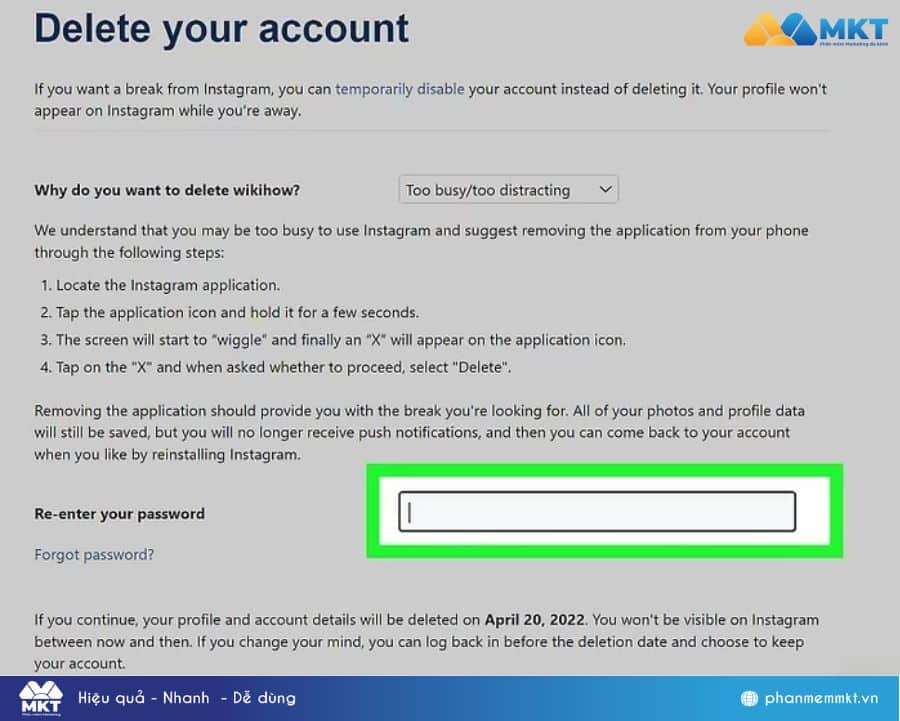
Bước 7: Nhấp vào nút Delete (Xóa).
Thao tác này sẽ ngay lập tức ẩn tài khoản của bạn. Tài khoản của bạn sẽ được xóa vĩnh viễn sau 30 ngày.
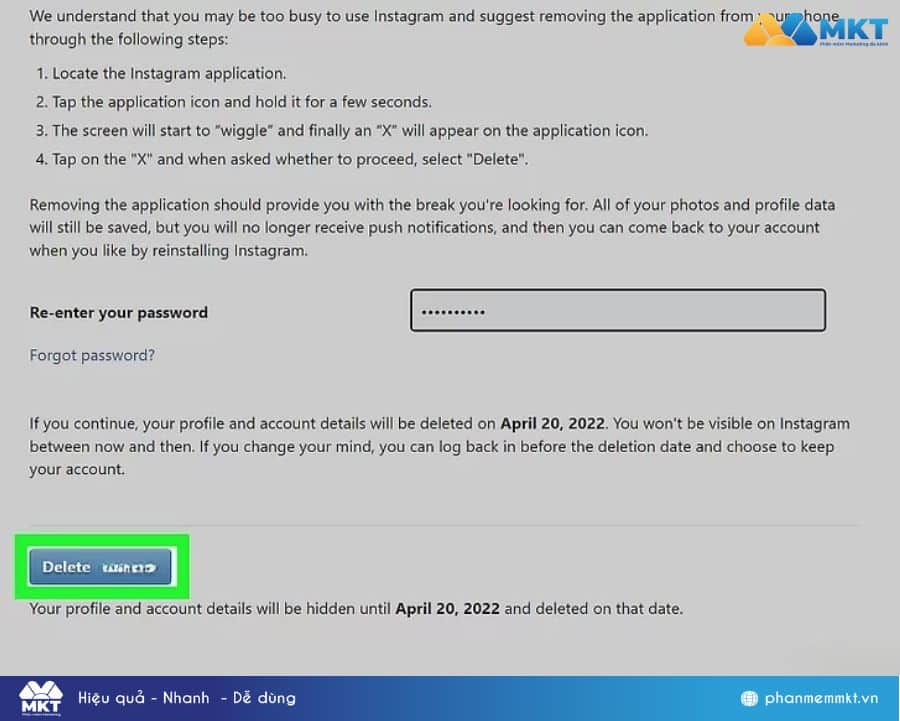
- Nếu đổi ý về việc xóa tài khoản, bạn có thể đăng nhập vào tài khoản và hoàn tác yêu cầu bất cứ lúc nào trước khi thời hạn 30 ngày kết thúc.
- Bạn cũng có lựa chọn tạm thời vô hiệu hóa tài khoản nếu không muốn xóa vĩnh viễn. Đăng nhập vào Instagram trong một trình duyệt, nhấp vào ảnh hồ sơ của bạn ở góc trên bên phải, sau đó nhấp Settings (Cài đặt). Cuộn xuống cuối trang trong tab Edit Profile (Chỉnh sửa hồ sơ) và nhấp Temporarily disabled my account (Tạm thời vô hiệu hóa tài khoản của tôi).
III. FAQ liên quan tới xóa nick Instagram

1. Nếu tôi xóa tài khoản Instagram, tôi có thể khôi phục lại được không?
Không, bạn không thể khôi phục lại tài khoản Instagram sau khi xóa. Khi bạn xóa tài khoản, bạn sẽ mất tất cả các dữ liệu, bao gồm ảnh, video, tin nhắn, lượt theo dõi, lượt thích và bình luận. Bạn cũng không thể sử dụng lại tên người dùng hoặc địa chỉ email đã dùng cho tài khoản đó.
2. Nếu tôi không muốn xóa tài khoản Instagram, tôi có thể làm gì khác?
Nếu bạn không muốn xóa tài khoản Instagram vĩnh viễn, bạn có thể tạm thời vô hiệu hóa tài khoản của mình. Khi bạn vô hiệu hóa tài khoản, tài khoản của bạn sẽ bị ẩn khỏi mọi người và bạn sẽ không thể sử dụng Instagram cho đến khi bạn kích hoạt lại tài khoản. Để vô hiệu hóa tài khoản, bạn hãy vào trang và làm theo các bước tương tự như xóa tài khoản, nhưng chọn Temporarily disabled my account (Tạm thời vô hiệu hóa tài khoản của tôi) thay vì Delete your account (Xóa tài khoản của bạn).
3. Tôi có thể xóa tài khoản Instagram của người khác không?
Không, bạn không thể xóa tài khoản Instagram của người khác mà không có sự cho phép của họ. Điều này vi phạm chính sách và điều khoản sử dụng của Instagram, và có thể dẫn đến việc bị tố cáo, bị khóa tài khoản hoặc bị kiện. Nếu bạn nghi ngờ tài khoản Instagram của mình bị đánh cắp hoặc bị ai đó sử dụng trái phép, bạn hãy thay đổi mật khẩu ngay lập tức và báo cáo với Instagram.
Xem thêm:
- Cách xem ai huỷ follow Instagram của bạn trên iPhone, Android
- Hướng dẫn cách ẩn lượt like trên instagram bằng điện thoại, máy tính
Kết luận
Trên đây là bài biết hướng dẫn cách xóa tài khoản Instagram khi quên mật khẩu. Mong rằng bài viết này sẽ hữu ích với bạn. Chúc bạn thành công!



























